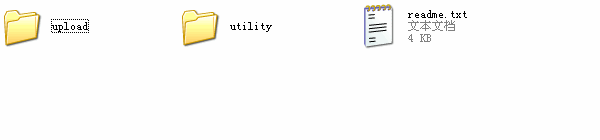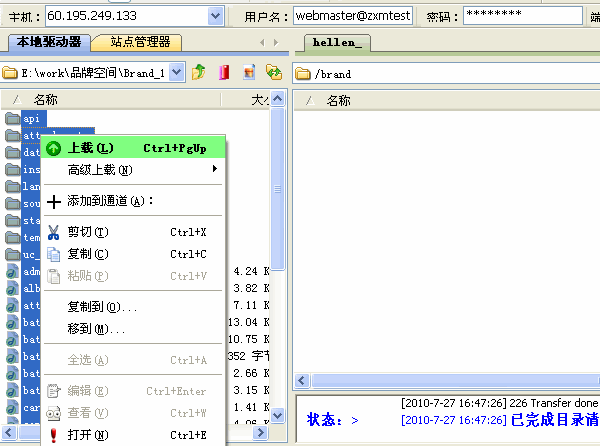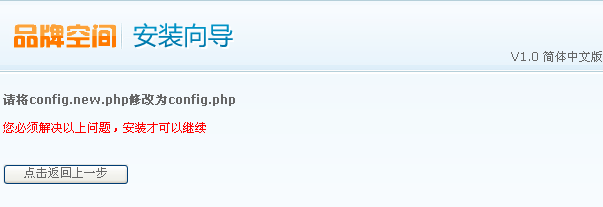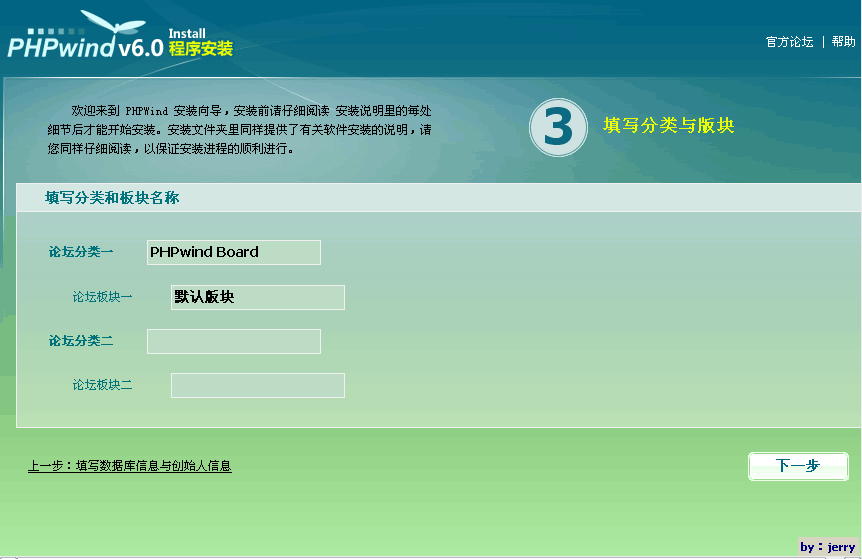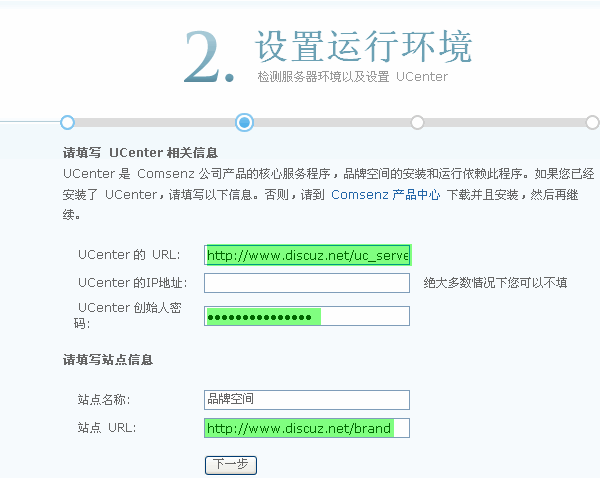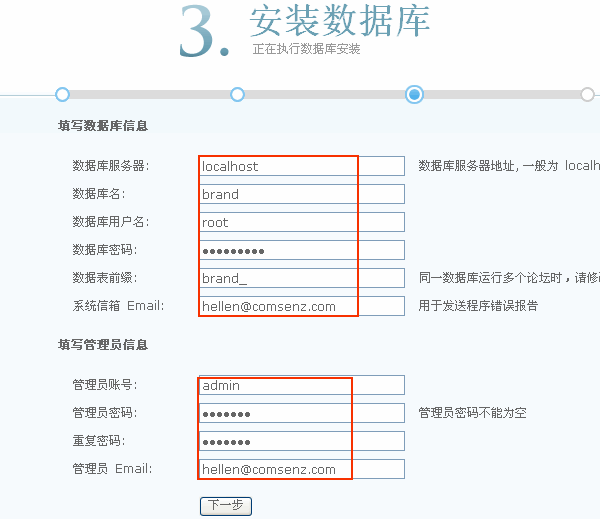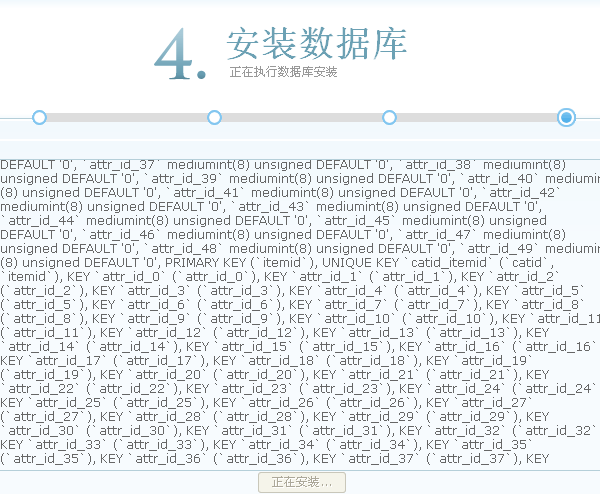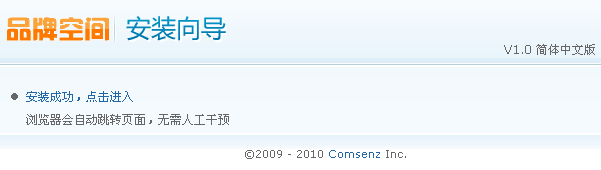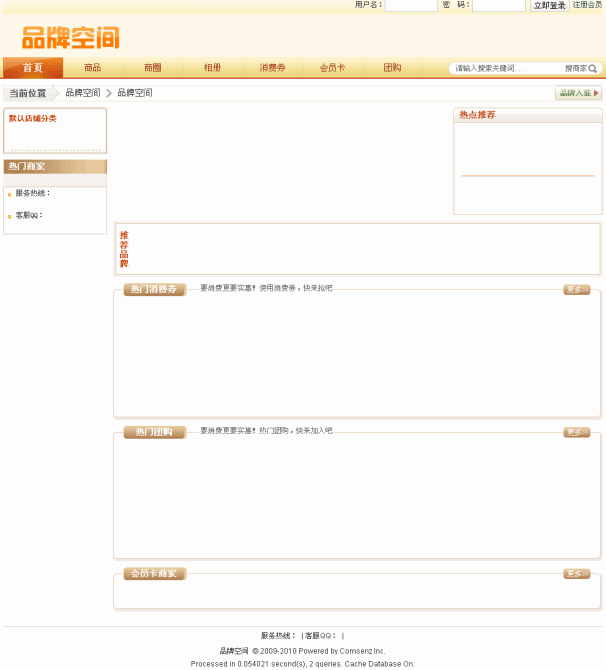品牌空间/安装
- 环境需求
- 下载品牌空间的最新版本到本地或者服务器上
下载地址:http://download.comsenz.com/Brand/
- 解压并上传品牌空间程序到服务器且修改相应目录权限
1、上传品牌空间程序到服务器上,解压缩得到如下图所示的三个文件:
upload 这个目录下面的所有文件是需要上传到服务器上的可用程序文件;
readme 文件为产品介绍、授权、安装、升级、技术支持等说明;
utility 目录为品牌空间商户软件系统附带工具,包括申请 Google 地图的方法、Rewrite规则、升级程序。
在服务器上新建一个品牌空间的文件夹(如brand),将其中 upload 目录下的所有文件使用 FTP 软件上传到空间。如下图所示:
2、设置相关目录的文件属性,以便数据文件可以被程序正确读写
使用 FTP 软件登录的服务器,将服务器上以下目录、以及该目录下面的所有文件的属性设置为 777,Win 主机请设置 Internet来宾帐户可读写属性。
./data 含子目录
./attachments 含子目录
关于目录权限修改可以参考:http://faq.comsenz.com/viewnews-183
- 安装过程
上传完毕后,开始安装品牌空间商户软件系统,比如要安装品牌空间的访问地址为:http://www.yourwebsite.com/brand ,那么在浏览器地址栏应该填写为:http://www.yourwebsite.com/brand/install/index.php 开始全新安装。
提示如下图所示:
返回安装目录将 config.new.php 文件修改为 config.php,然后继续安装。
阅读授权协议后点击“我同意”,系统会自动检查环境及文件目录权限,如下图所示:
检测成功,点击“下一步”,即进入检测服务器环境以及设置 UCenter 界面,如下图所示:
这里需要填写 UCenter 的访问地址和创始人密码,一般情况下,UCenter 的IP地址可以不用填写,如果 UCenter 和品牌空间不在同一台服务器上建议填写 UCenter 的IP地址。
注意:如果之前没有安装过 Comsenz 旗下的软件产品,需要先安装 UCenter 。
最后正确填写品牌空间的站点名称和站点URL点击“下一步”,进入安装数据库的界面,如下图所示:
填写好品牌空间数据库信息及管理员信息,这里系统信箱 Email和管理员 Email不能为空,系统邮箱用于发送程序错误报告。
点击“下一步”,系统会自动安装数据库直至完毕,如下图所示:
安装成功后,会出现如下的界面:
安装完毕后进入品牌空间首页查看网站:
至此,品牌空间已经成功地安装完毕!可以登录品牌空间站点并开始设置了。
- 善后操作
成功安装后,为了保证站点的安全,请删除 /install/ 文件夹。
- 注意事项
1、需要提前安装好 UCenter 和 Discuz!
Discuz!X1 的 UCenter 在 Discuz! 安装目录的 uc_server 文件夹中
2、Discuz! 版本说明:品牌空间可以与任意版本的 Discuz! 挂接,不过将论坛图片导入品牌空间的功能目前只适用于 Discuz!7.2 ,今后会融合Discuz!X ,除此功能外,对 Discuz! 版本没有限制。
3、安装品牌空间之后,请进入:品牌空间后台 => 全局 => 站点设置 => 用户注册URL(BBS注册地址),设置用户注册地址,否则用户无法点击注册。
4、如使用系统生成消费券的功能并且内容中含有中文,需要安装中文字体
方法:请将中文ttf字体复制到 static/image/fonts/ch/文件夹,并在后台选择使用该中文字体。
5、Google地图功能需要申请 API KEY,请按 GoogleMapAPIKey.pdf 文件提示申请,仅支持一个域名。
参考来源[ ]
品牌空间使用手册导航 | ||||||
|---|---|---|---|---|---|---|
|